iPhoneで素晴らしい夜空の写真を撮るためのヒント
11月 20, 2024
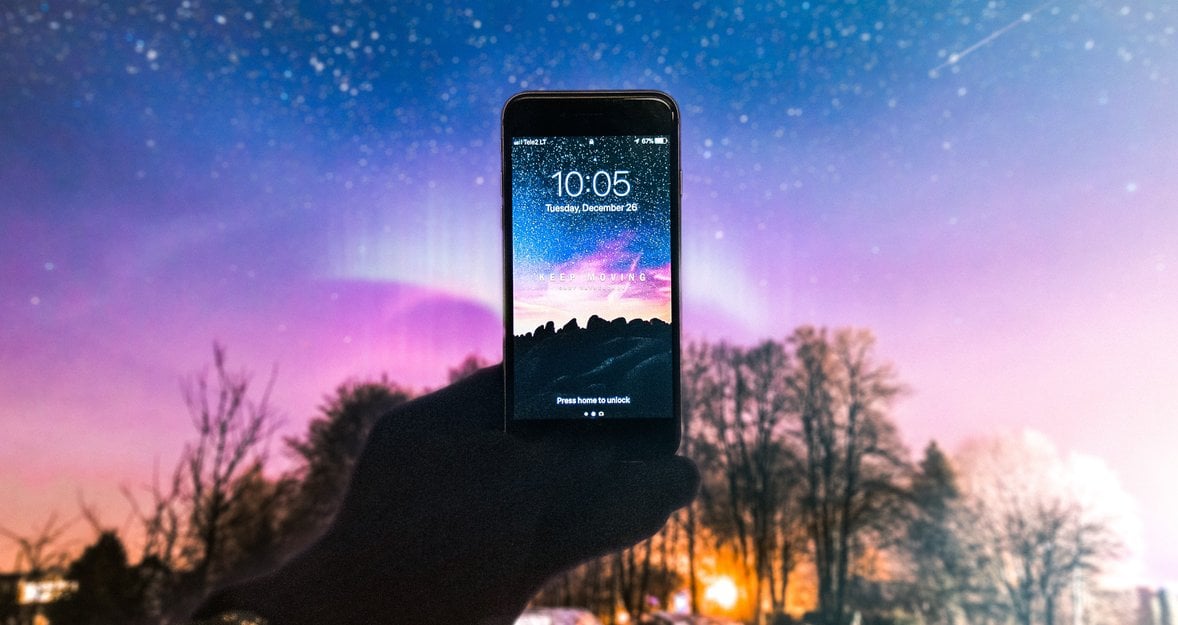
長い間、スマートフォンで夜空の写真を撮ることができませんでしたが、今では状況が変わりました。テクノロジーの世界は急速に変化しており、iPhoneで天体写真撮影を体験することができるようになりました。では、iPhoneで月の写真を撮るにはどうすれば良いでしょう?
写真初心者にとって天体写真は、特にプロ仕様の機材がなければ簡単な作業ではありません。iPhoneで夜空の写真を撮ろうとすると、予想以上にひどい結果になることがあります。明るい月や星の軌跡の代わりに、暗い写真が撮れるだけで、暗い空の本当の美しさは捉えられません。しかし、慌てる必要はありません。いくつかの簡単なディテールを知っていれば、簡単に完璧な写真を撮ることができます。この記事では、iPhoneで星空を撮影する際に必要なすべての情報を確認し、素晴らしい写真を得ましょう。
iPhone用天体写真機材

iPhoneで星空を撮影するには、必要な機材についてよく考えなければなりません。必需品をご紹介します:
三脚。長時間露光写真ではデバイスを完全に静止させる必要があるため、三脚は必須のツールです。また、iPhoneを長時間手に持って撮影するのは疲れます。三脚を設置する際は、しっかりと立てるようにしましょう。また、NightCap Cameraアプリを使ってシャッタースピードを調整することができます。また、Apple Watchをお持ちの方は、さらに簡単に星空を撮影することができます。iPhoneで夜景を撮影する際、腕時計にクライアント アプリをインストールし、不要な動きをせずにリモートでシャッターボタンを押すことができます。
赤い光の懐中電灯。なぜ白ではないのか?人の目には夜間、赤色の光の方がまぶしくないため、見えやすいからです。懐中電灯で空間を照らして移動がしやすくなり、三脚を一番使いやすい場所に設置できるなど、必要な動作がし易くなります。夜間に必要な最も便利なもののひとつです。
パワーバンク。時間や場所を考慮し、iPhoneでの星空撮影の様々な条件に合わせることを考えると、こんな些細な理由で良い写真が撮れなくなるのは残念です。そのため、事前にiPhoneの充電残量をチェックするだけでなく、パワーバンク(モバイルバッテリー)を持っていくことをお勧めします。
iPhoneで星の写真を撮るもうひとつのコツは、Night Skyアプリをインストールすることです。開発者はこれを強力なパーソナル・プラネタリウムだと考えています。Night Skyでは、携帯電話のカメラを空に向けることで星座の名前を見ることができるだけでなく、天体観測のための雲の有無をモニターすることもできます。つまり、1つのアプリで2つのタスクを一度に解決できるのです:写真を撮るのに適した夜を選択し、興味のある空の範囲を撮影できます。
iPhoneで星を撮る:ステップバイステップのチュートリアル
iPhoneで星の写真を撮るには練習が必要です。写真を撮るにつれて、品質が向上します。より早く望む結果を得るために、推奨されるアクションのアルゴリズムに従うことをお勧めします。
ステップ1:静止が成功の鍵
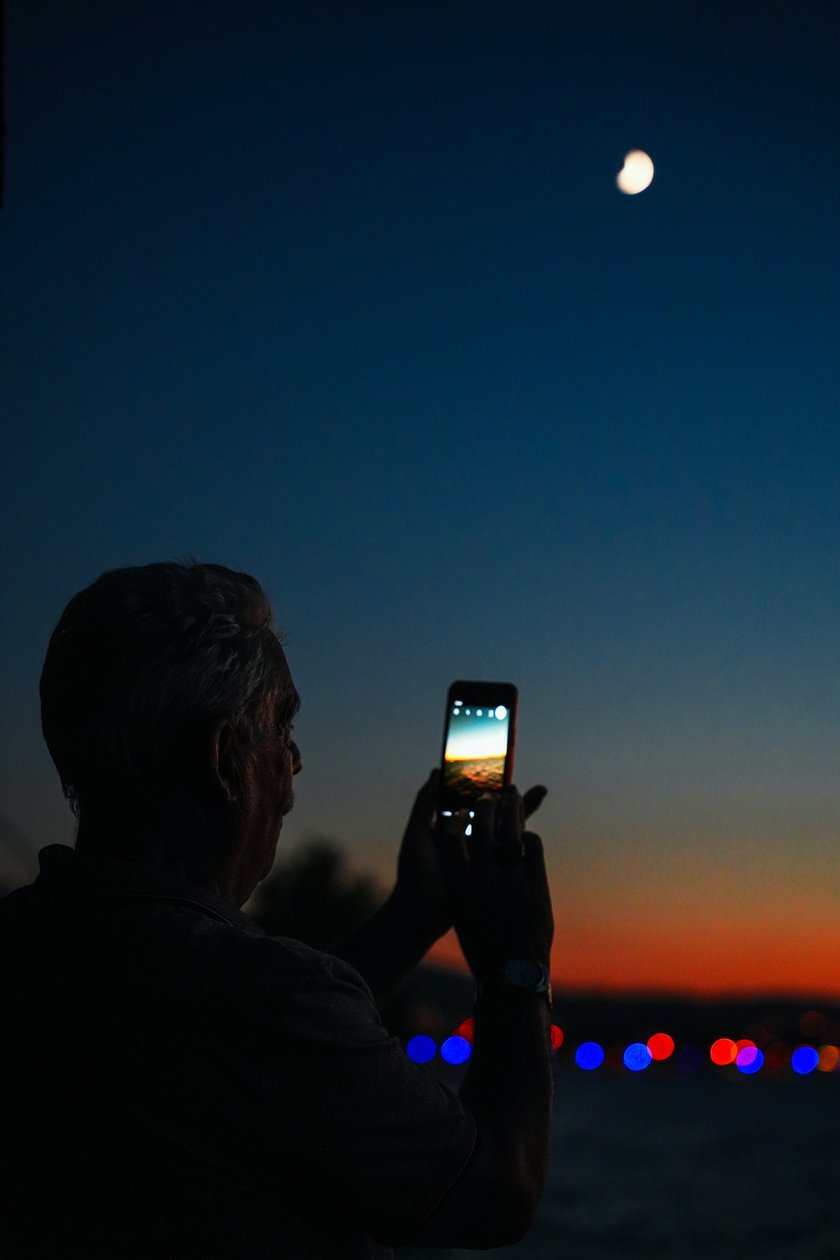
先に述べたように、三脚の使用は長時間露光の写真には必須であり、静止画の撮影には最適なので、事前に用意しておきましょう。また、三脚は天体写真だけでなく、さまざまな撮影に役立ちます。
ステップ2:天候の確認

曇天は星の撮影には不向きです。撮影する日は雲がなく、できるだけ暗い日にしましょう。Dark Sky Finderは最適な場所を選ぶのに役立つ素晴らしいツールです。
ステップ3:画質のチェック

iPhoneで星空の写真を撮る方法を勉強していると、次に考えなければならないことがあります:写真の品質を即座に損なう可能性があるものは何でしょうか?そう、デジタルズームを使うことです。iPhoneにはカメラの焦点距離を測定するレンズがいくつかあります。これは適切な露出を見つけるための素晴らしい機能ですが、デジタルズームは写真を台無しにするだけです。内部ソフトウェアを使ってズームするため、画像が悪くなります。ズームが必要な場合は、光学ズームに限定してください。望遠レンズを使って被写体に近づけながらも写真の品質を維持できます。
ステップ4:マニュアルモードを選ぶ
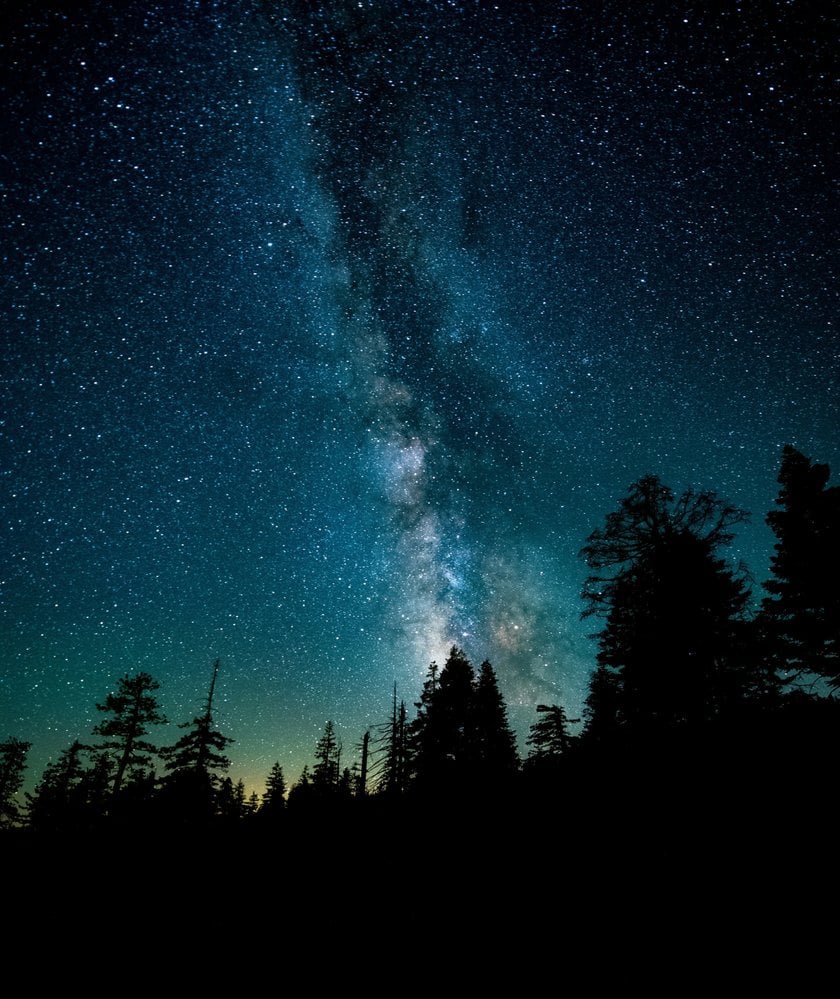
カメラの自動設定は夜空を撮影するには適していません。マニュアルモードに切り替えて、ISO、シャッタースピード、その他の設定をコントロールし、各ショットのライティングとモードを調整しよう。
ステップ5:ノイズ除去を使う
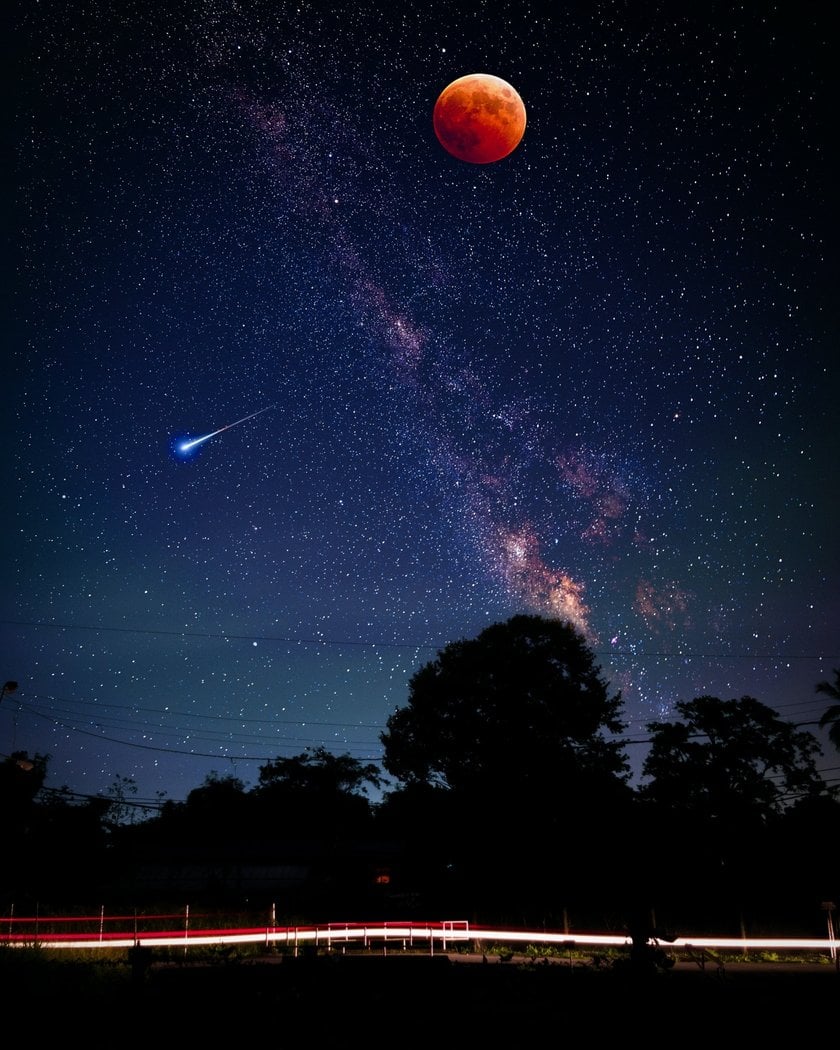
夜間の撮影ではほとんどの場合、写真にノイズが入ります。この問題を解消する一つの方法は、Lightroomのノイズ除去機能を使うことです。
最後に、星を撮影するのに最適なタイミングは新月の前です。この期間は空が最も暗く、星が最もよく見えます。しかし、もしあなたが月を撮影したい場合、以下の情報を参考にしてください。
iPhoneで月の写真を撮る方法
iPhone11以降にはナイトモードが搭載され、月の写真をきれいに撮ることができます。簡単な手順に従ってください。
ステップ1

デバイスのネイティブカメラアプリを開きます。画面上部の左隅に月のアイコンがあるので、それをタップします。
ステップ2

適切なスライダーを使って露出時間を設定します。ここで色々と試していただけます。月の撮影をされたことがない場合は、適正値と言われる1~2秒を選択してください。
ステップ3

カメラを手で構えず、リモートシャッターかセルフタイマーで撮影します。先ほども言ったように、静止が撮影成功の鍵なので、iPhoneを三脚に固定して撮影しましょう。
また、夜景撮影専用のアプリをダウンロードして、カメラの性能を最大限に引き出す方法もあります。iPhoneでの夜空撮影には、NightCapのインストールをお勧めします。
カメラのISOを下げる(画面上の変化を見ながら試してください)。
鮮明な画像を得るためにフォーカスを最大に設定する。
画面の画像が安定したら撮影する。
推奨手順に従うことで、iPhoneで簡単に月の写真を撮れます。
iPhone用 天体写真アプリ3選
もちろん、標準のカメラアプリでも夜空の写真を撮るの十分機能しますが、iPhoneでさらに良い星の写真を撮る方法をお探しの場合、これらのアプリを試してみることをお勧めします。
NightCap Camera
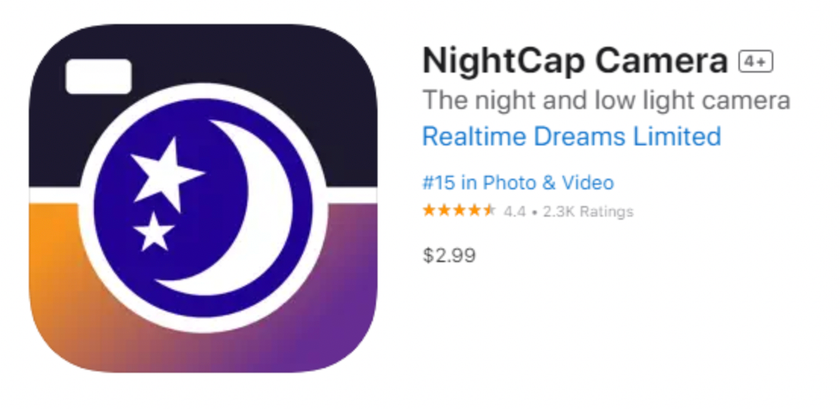
NightCap Cameraはモバイルデバイス用の最高のプログラムの一つです。スローシャッターのおかげで、夜間でも魅力的な写真を撮ることができます。このアプリには4つの天文モードがあり、散らばる星やオーロラなど、夜空の素晴らしさを余すところなく撮影することができます。iPhoneで月の写真を撮る方法をお探しの場合、これは最良の選択肢の一つです。
NightCap Cameraは、手動とAIによる撮影の両方をコントロールできます。人工知能が自動的に最適なフォーカスとシャッタースピードを設定し、完璧な写真を撮影します。NightCap Cameraのユーザーがすることはは、撮影時に動かないか、三脚を使用するだけです。
ProCam 8
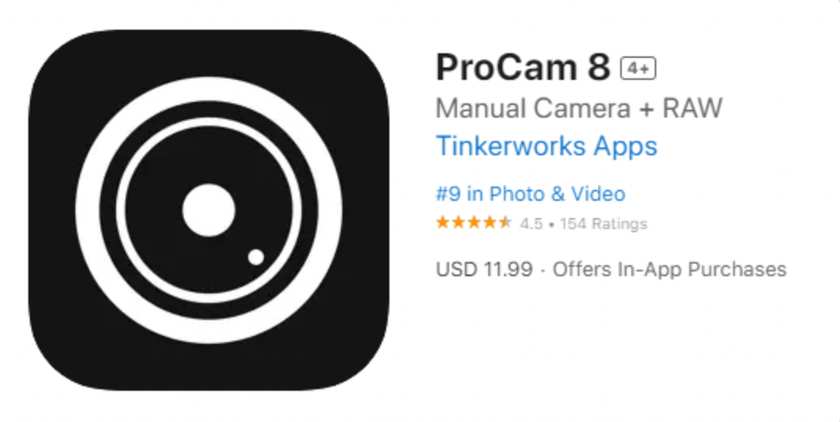
カメラの機能を拡張し、iPhoneで簡単に星を撮影する方法を紹介する有料アプリケーション。多くのフィルターや写真編集ツールを搭載。ProCam 8は幅広い機能を備えており、例えば以下のことが可能です:
基本設定(ISO、ホワイトバランス、シャッタースピード、露出の調整);
動画をスピードアップまたはスローダウンする;
フラッシュを調整する;
インターバルタイマー撮影を使用して、被写体のスローモーションを撮影する;
写真に透かしを入れる;
手ブレ補正の設定;
こ暗い場所や夜間でも写真撮影や動画撮影が可能なほか、最大4K解像度のスローモーション撮影にも対応しています。
Halide
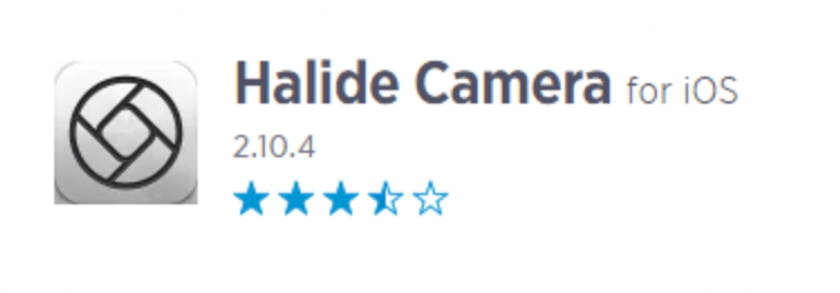
このアプリは、iPhoneで夜空の写真を撮る方法を学びたいユーザーにとって、最も人気のあるアプリの一つと考えられています。露出、シャッタースピード、ホワイトバランス、ISOなど、カメラのすべての機能をカスタマイズ可能です。Halideは、RAW(DNG RAW)、TIFF、HEIC、JPGなどの画像フォーマットに対応しています。ハイダイナミックレンジ(スマートHDR)とディープフュージョンでiOSをフル活用しよう。アプリのダウンロードは無料ですが、サブスクリプションをする必要があります。
Luminar Neoで写真を編集する
iPhoneで撮影した夜空の写真をパソコンで編集したい場合、MacとWindowsで利用できるLuminar Neoが便利です。プログラムを起動すると、カタログ セクションが開き、写真の追加、アルバムの作成、最近編集した写真を見るなどができます。編集セクションは、ツール、編集、プリセットの3つのパートで構成されています。ツールはエッセンシャル、クリエイティブ、ポートレート、プロフェッショナルの4つのグループに分かれています。このプログラムの「特徴」は、画像の編集をより簡単にするAI機能の多さです。露出、光学歪み、ライティング、シャドウを調整できます。Luminar Neoを使うと真の傑作を作れます!
結論
iPhoneで星の撮影方法がわかったところで、いくつかの結論を導き出せます:
スマートフォンだけでなく、三脚、懐中電灯、パワーバンクも必要。
天体写真撮影のために提案されているプログラムをチェックしよう。
月は星空撮影の邪魔になるので、撮影のタイミングは慎重に選択。
iPhoneで月を撮影するには?もちろんナイトモードを使用。NightCapのようなサードパーティ製のアプリケーションを使う方法もある。
編集をする場合は、最も便利で多機能なプログラムを選択する。Luminar Neoは画像をユニークで素晴らしいものにするのに最適です。
星空と素敵な写真の撮影が成功しますように!





